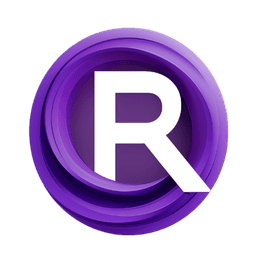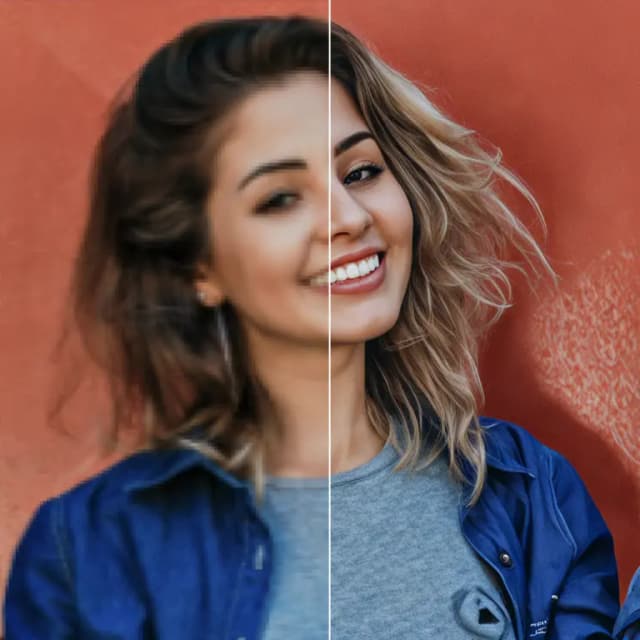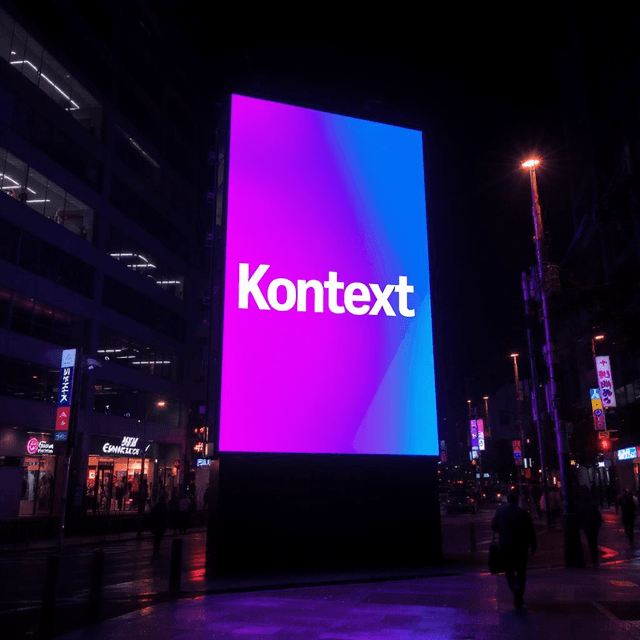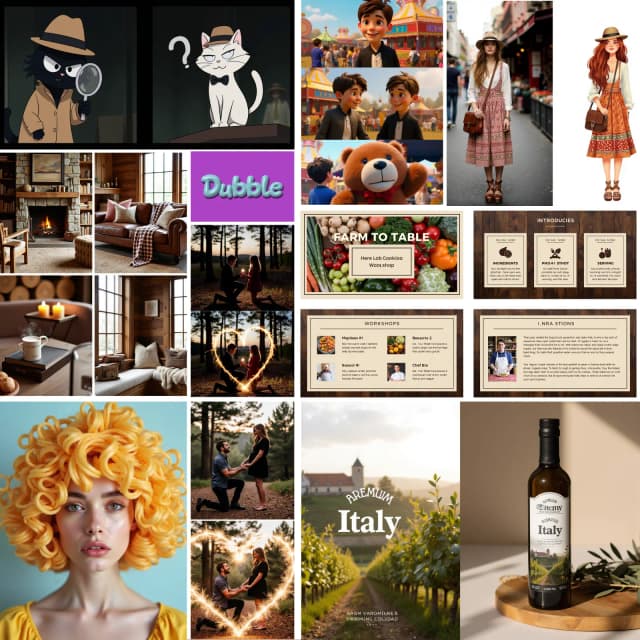Il nodo Ultimate SD è completamente sviluppato da ssitu. E il flusso di lavoro è realizzato da Jerry Davos utilizzando la piattaforma RunComfy che è anche il nostro sviluppatore di flusso di lavoro part-time. Stiamo semplicemente presentando il loro lavoro alla comunità. È importante notare che attualmente non esiste alcuna connessione o partnership formale tra RunComfy e ssitu. Apprezziamo profondamente il lavoro di ssitu!
Flux Ultimate 32k Upscaler
Il Flux Ultimate 32k Upscaler Workflow è una potente soluzione di upscaling che migliora le immagini a risoluzioni sorprendenti di 4k, 8k, 16k e fino a un impressionante 32k. Alimentato dal nodo Ultimate SD Upscaler, questo Flux upscaler assicura che i dettagli intricati e la nitidezza siano preservati in tutte le dimensioni di output. Perfetto per i professionisti che richiedono flessibilità, il Flux Upscaler si adatta a varie esigenze—sia per display dettagliati 4k che per applicazioni ultra-alta definizione 32k. Con le sue capacità di scaling senza soluzione di continuità, Flux Upscaler offre risultati impeccabili e privi di artefatti, rendendolo ideale per qualsiasi progetto che richieda chiarezza e precisione eccezionali a qualsiasi scala.
Come utilizzare il flusso di lavoro Flux Ultimate 32k Upscaler?
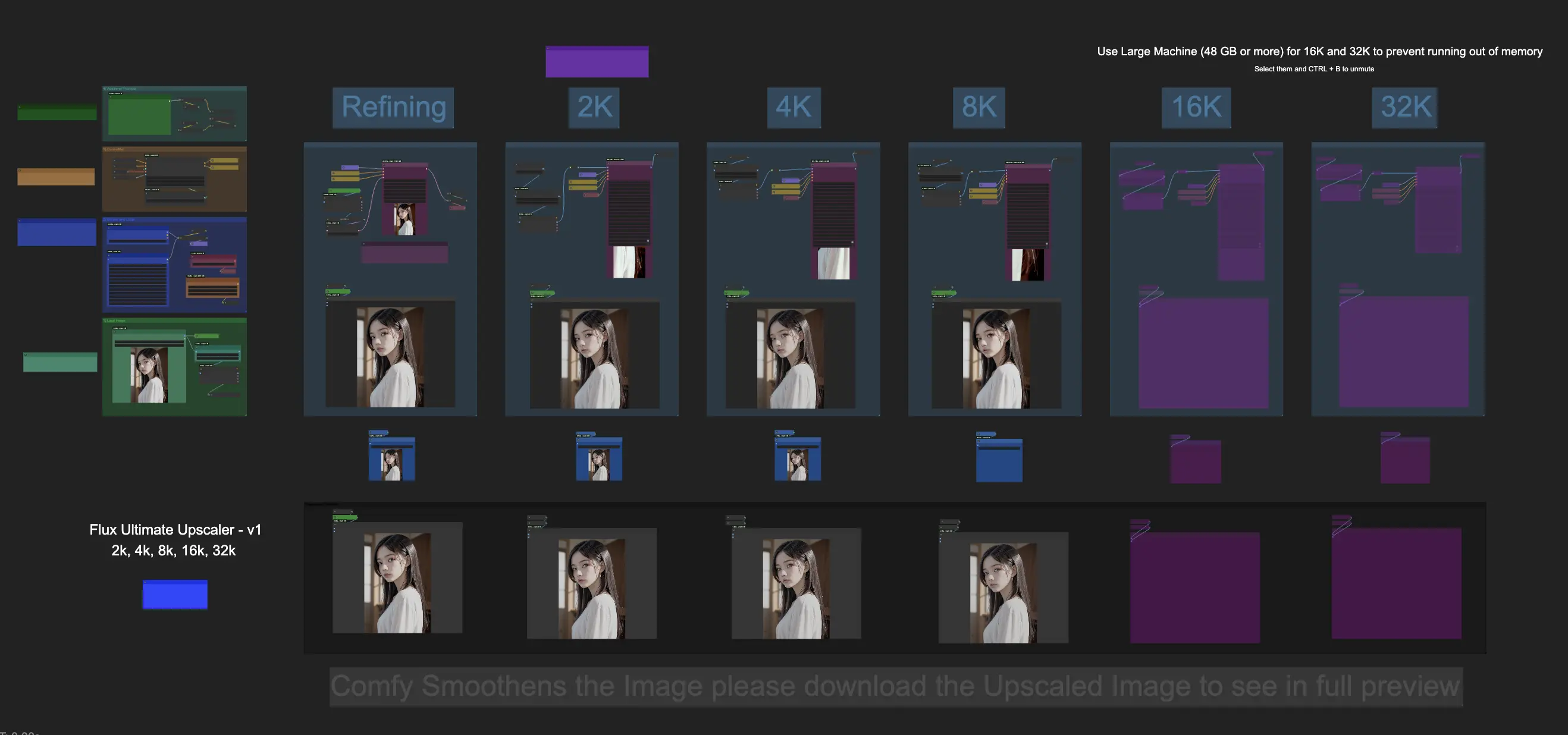
1.1 Carica il Gruppo Visivo
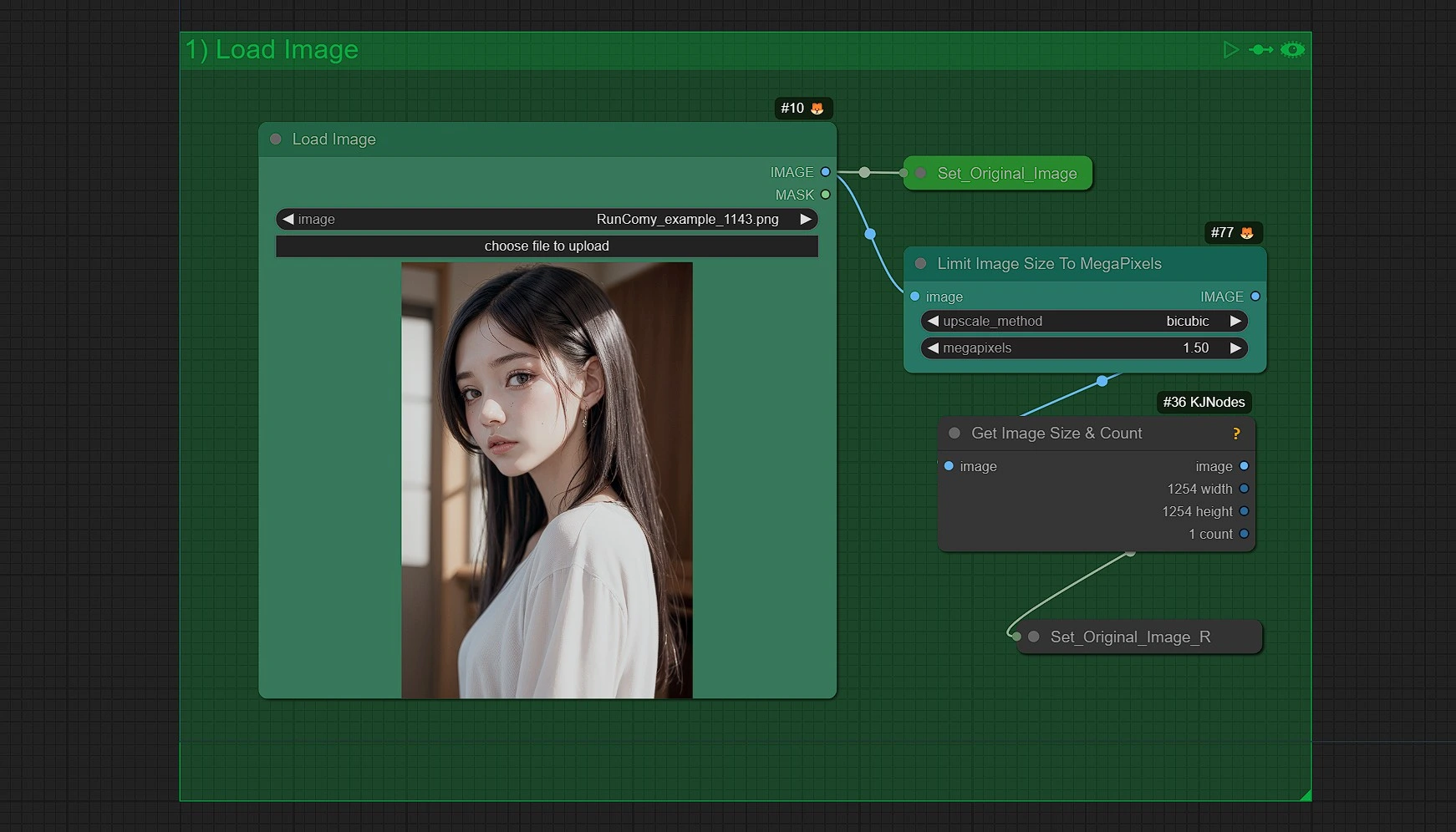
- Carica, trascina e rilascia o copia e incolla (Ctrl+V) la tua immagine nel nodo di caricamento dell'immagine
Limit Image Size to MegaPixels:è impostato di default a 1.5 MP, questo serve come punto di partenza per la risoluzione di upscaling, che verrà ingrandita di 2x,4x,8x,16x,32x volte.
1.2 Modelli e Gruppo Loras
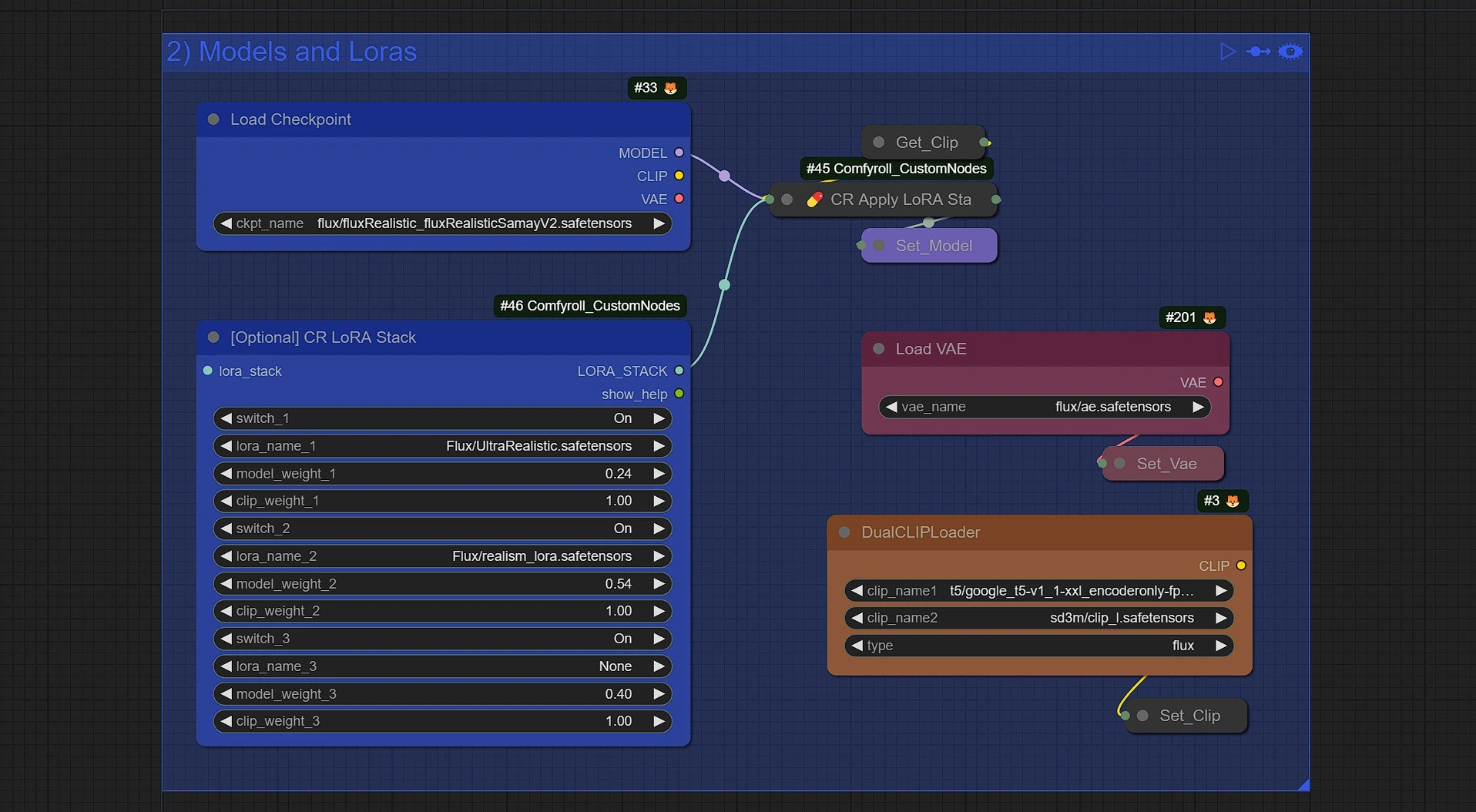
Load Checkpoint:In questo nodo selezioni il checkpoint che meglio si adatta allo stile di rendering dell'immagine caricata, ad esempio realistico, anime, toon...etc, che aumenterà l'accuratezza dei dettagliOptional Lora Stack:Usare loras di stile come vestiti, figure, stile, personaggio, stile artistico o loras astratti degli elementi dell'immagine aumenterà ulteriormente l'accuratezza dell'immagine renderizzata.Load VAE:Il vae predefinito del flux va bene da usare.Dual Clip Loader:I modelli clip predefiniti sono caricati e non necessitano di essere cambiati.- Fai una copia dello stack lora e collegalo in catena se hai bisogno di più di 3 loras.
1.3 Gruppo ControlNet
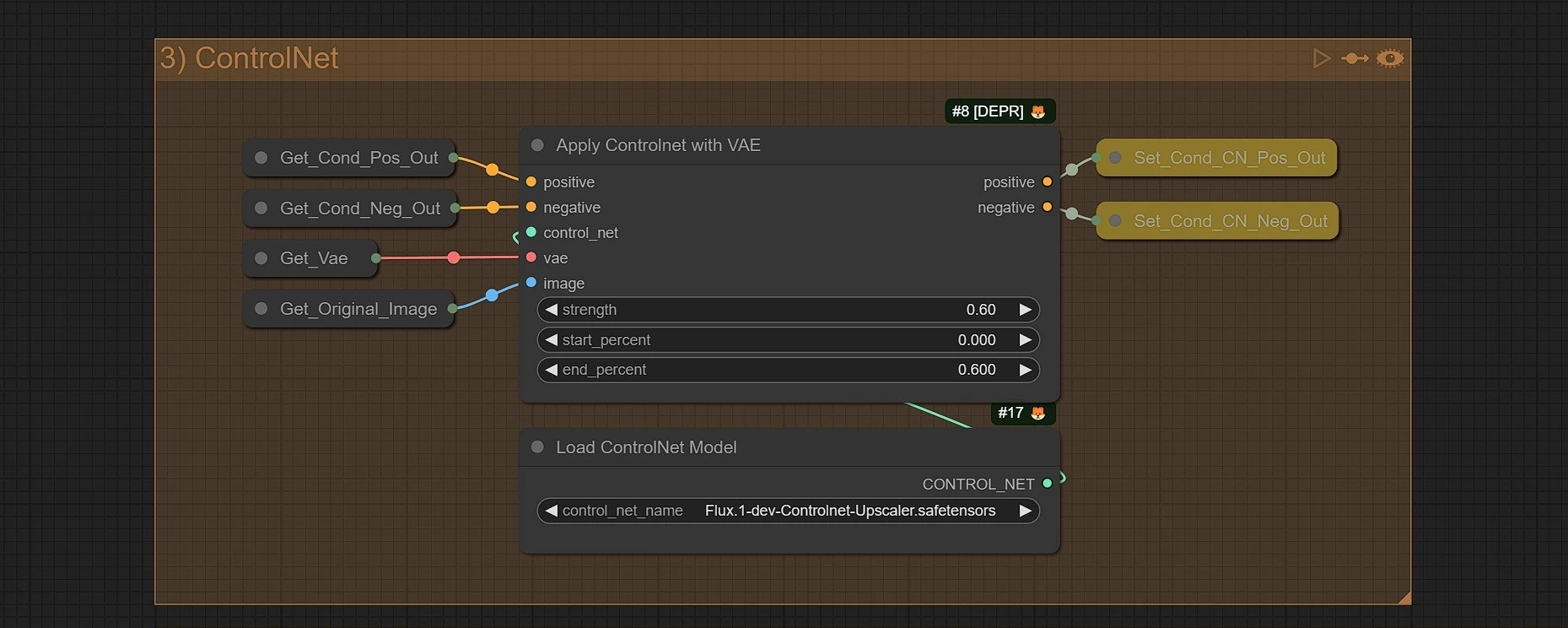
In questo modello controlnet viene utilizzato Flux.1-dev-Controlnet-Upscaler che funziona come un tradizionale controlnet a piastrelle.
Strength:La forza per il Controlnet. Usa un valore inferiore a 0.7 poiché un valore più alto darà artefatti ruvidi sui bordi.Start Percent:Questo valore decide da quale percentuale il controlnet avrà effetto. Lascia che sia 0.End Percent:Questo valore decide fino a quale percentuale il controlnet applica il suo effetto. Usa un valore inferiore a 0.7.
1.4 Prompt Aggiuntivo

In questa casella di testo, può rimanere vuota, o puoi aggiungere i tuoi prompt di attivazione lora, prompt di stile che miglioreranno i tuoi render.
1.5 Campionatore Raffinatore
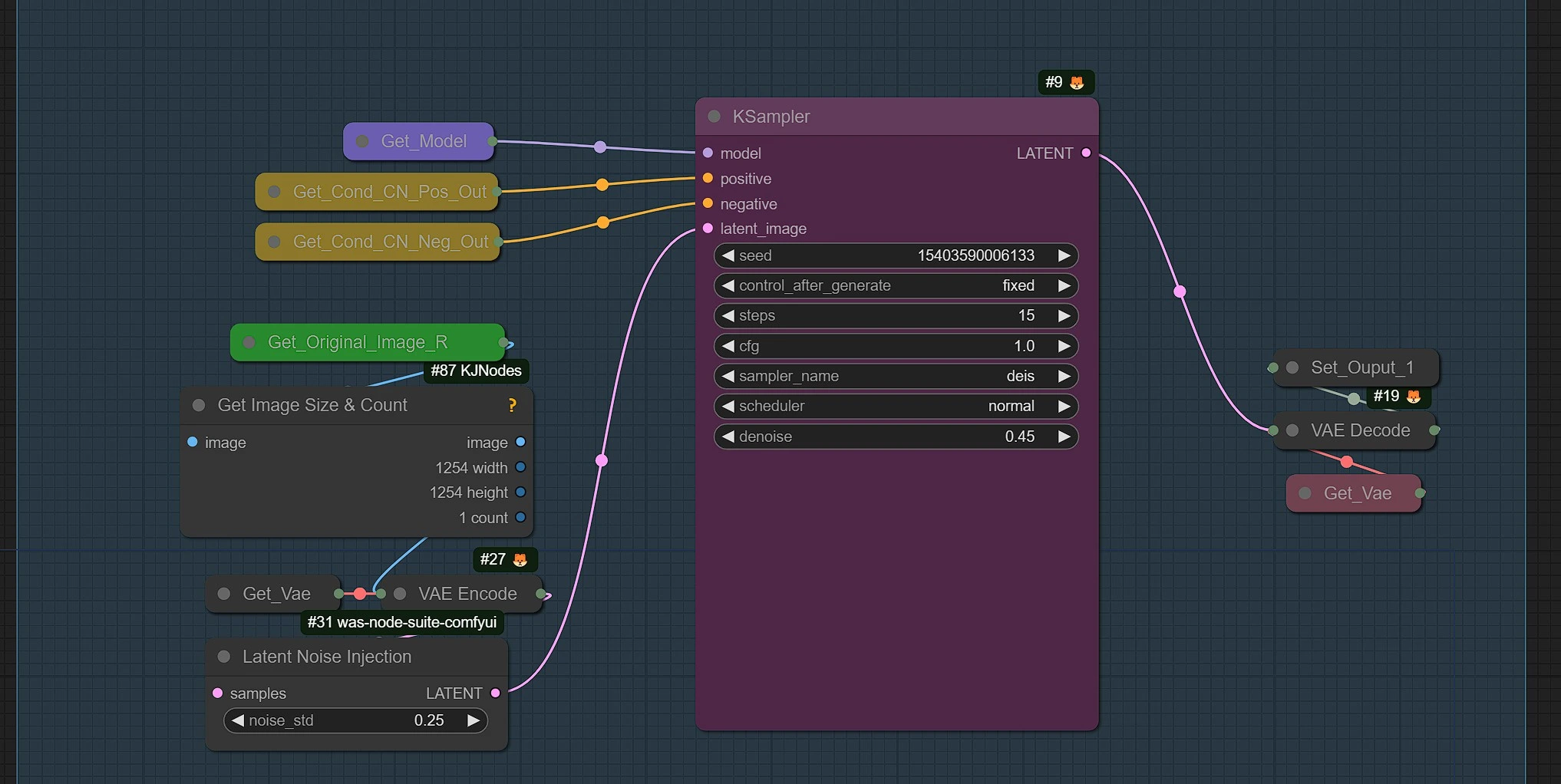
Questo Ksampler ti darà un'anteprima di come progredirà l'upscaling.
- Usa Deis, Euler e Dpm_2 è visto dare il miglior output. Sentiti libero di provare altri samplers e schedulatori.
- Usa un basso livello di denoising (0.2 - 0.4) se i dettagli principali vengono persi.
- A seconda del modello selezionato, dei Loras e dei prompt utilizzati, l'immagine potrebbe cambiare leggermente dall'originale.
1.6 Campionatore SD Ultimate
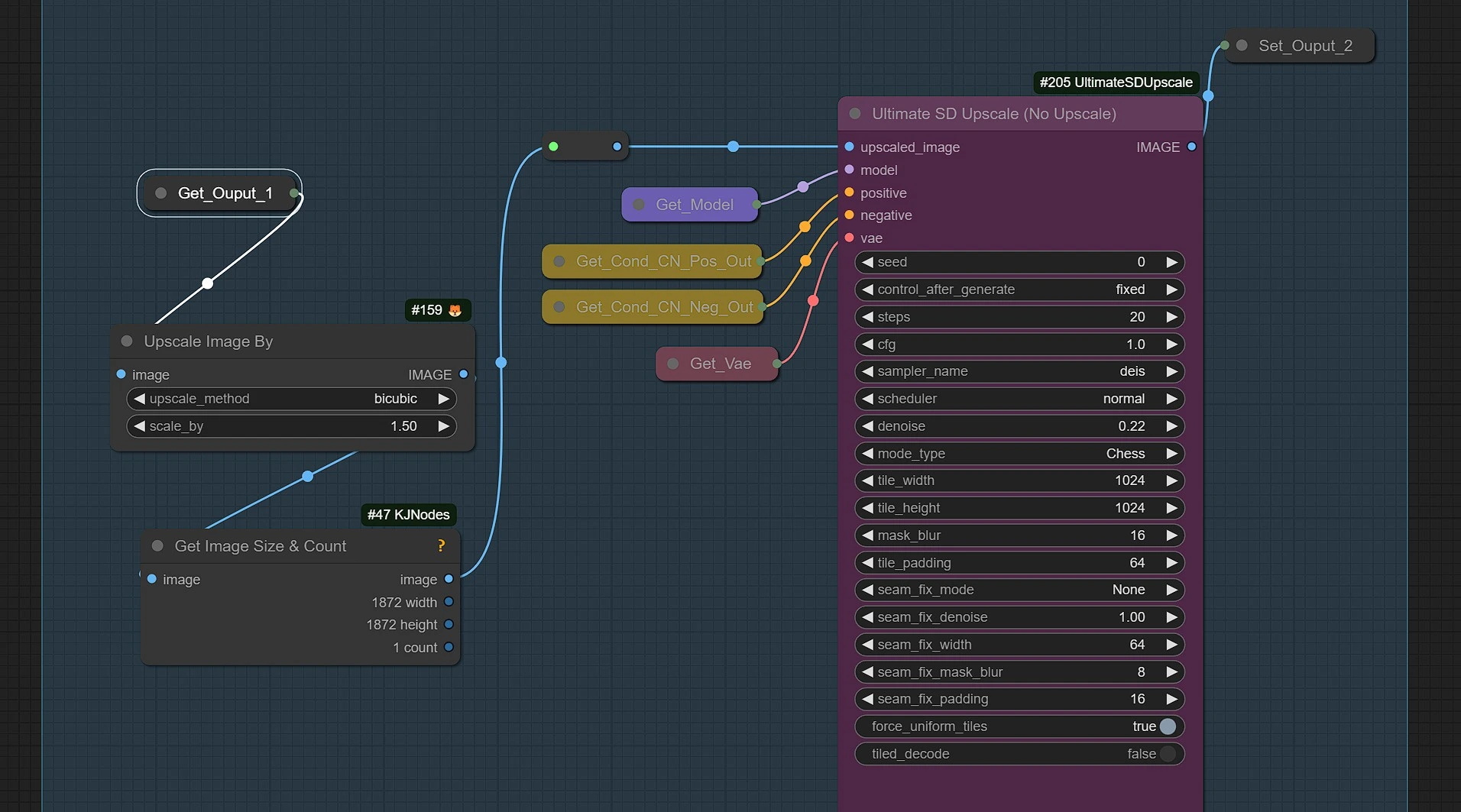
Il campionatore SD è impostato sulle migliori impostazioni, solo con il valore di denoise e il nome del campionatore.
Di seguito sono riportati i parametri dettagliati:
denoise:Usa dal campo img2img predefinito. Raccomandiamo un valore di 0.35 per i miglioramenti delle immagini, ma se non vuoi cambiamenti, usa 0.15-0.20.target size type:Dove ottenere la dimensione dell'immagine finale.from img2img settings:Slider di larghezza e altezza di img2img predefiniti.custom size:Slider di larghezza e altezza integrati. Valori massimi - 8192.scale from image size:Dimensione dell'immagine iniziale moltiplicata per il fattore di scala.
redraw:upscaler:Esegui l'upscaling dell'immagine prima di ridisegnare. Usa quello che preferisci. La nostra raccomandazione - ESRGAN per immagini fotorealistiche, R-ESRGAN 4x+ per altri (meno requisiti).type:linear:Tutte le piastrelle vengono elaborate una per una, colonna per colonna, riga per riga.chess:Tutte le piastrelle vengono elaborate in un modello a scacchiera, riducendo la possibilità di artefatti di cucitura.none:Ridisegno disabilitato. Usalo quando esegui la generazione senza correzione della cucitura, vedendo sovrapposizioni visibili o artefatti sulle giunzioni, e volendo eseguire solo il passaggio della cucitura. Non dimenticare di mettere l'immagine ingrandita come sorgente prima.
tile width:La larghezza da elaborare. Più grande è la piastrella, meno artefatti ci sono nell'immagine finale. Per 2k, 512px è di solito sufficiente.tile height:L'altezza da elaborare. Il valore predefinito è 0, nel qual caso è uguale alla larghezza. Piastrelle più grandi riducono gli artefatti. Per 2k, 512px è di solito sufficiente.padding:Quanti pixel delle piastrelle vicine verranno presi in considerazione durante l'elaborazione.mask blur:È la sfocatura delle maschere utilizzate nel mascheramento delle piastrelle. Impostalo su 12-16 su dimensioni 512-768px. Aumenta se vedi giunzioni.
seams fix:Non usare se l'immagine risultante non ha una griglia visibile; è solo un altro passaggio di ridisegno.type:bands pass:Aggiunge passaggi sulle giunzioni (righe e colonne) e copre una piccola area intorno a loro (larghezza nell'interfaccia utente). Richiede meno tempo rispetto al passaggio di offset.half tile offset pass:Aggiunge due passaggi come il passaggio di ridisegno, ma con un offset di mezza piastrella. Un passaggio per le righe con maschera a gradiente verticale e uno per le colonne con maschera a gradiente orizzontale. Questo passaggio copre un'area più grande rispetto alle bande e produce principalmente risultati migliori, ma richiede più tempo.half tile offset + intersections pass:Esegue il passaggio di offset a mezza piastrella, quindi esegue un passaggio extra sulle intersezioni con maschera a gradiente radiale.none:Correzione delle giunzioni disabilitata. Valore predefinito.
denoise: Forza di denoise per la correzione delle giunzioni.width:Larghezza della linea di ridisegno. Usato solo da "Band pass."padding:I pixel vicino alla giunzione verranno presi in considerazione durante l'elaborazione di una piastrella.mask blur:È la sfocatura delle maschere utilizzate nel mascheramento delle piastrelle. Imposta su 8-16 su 32px di padding. Aumenta se il padding è aumentato.
save options:upscaled:Abilitato di default. Salva l'immagine dal ridisegno.seams fix:Disabilitato di default. Salva l'immagine dopo la correzione delle giunzioni.
upscale_by:Numero per moltiplicare la larghezza e l'altezza dell'immagine. Per larghezza e altezza esatte, usa la versione "No Upscale" del nodo e esegui l'upscaling separatamente (es. ImageUpscaleWithModel -> ImageScale -> UltimateSDUpscaleNoUpscale).force_uniform_tiles:Se abilitato, le piastrelle tagliate dai bordi dell'immagine si espanderanno utilizzando il resto dell'immagine per mantenere dimensioni delle piastrelle coerenti come determinato da tile_width e tile_height (simile a A1111 Web UI). Se disabilitato, verrà utilizzata la dimensione minima delle piastrelle, il che può velocizzare il campionamento ma causare artefatti a causa delle dimensioni irregolari delle piastrelle.
1.7 Anteprime Ingrandite
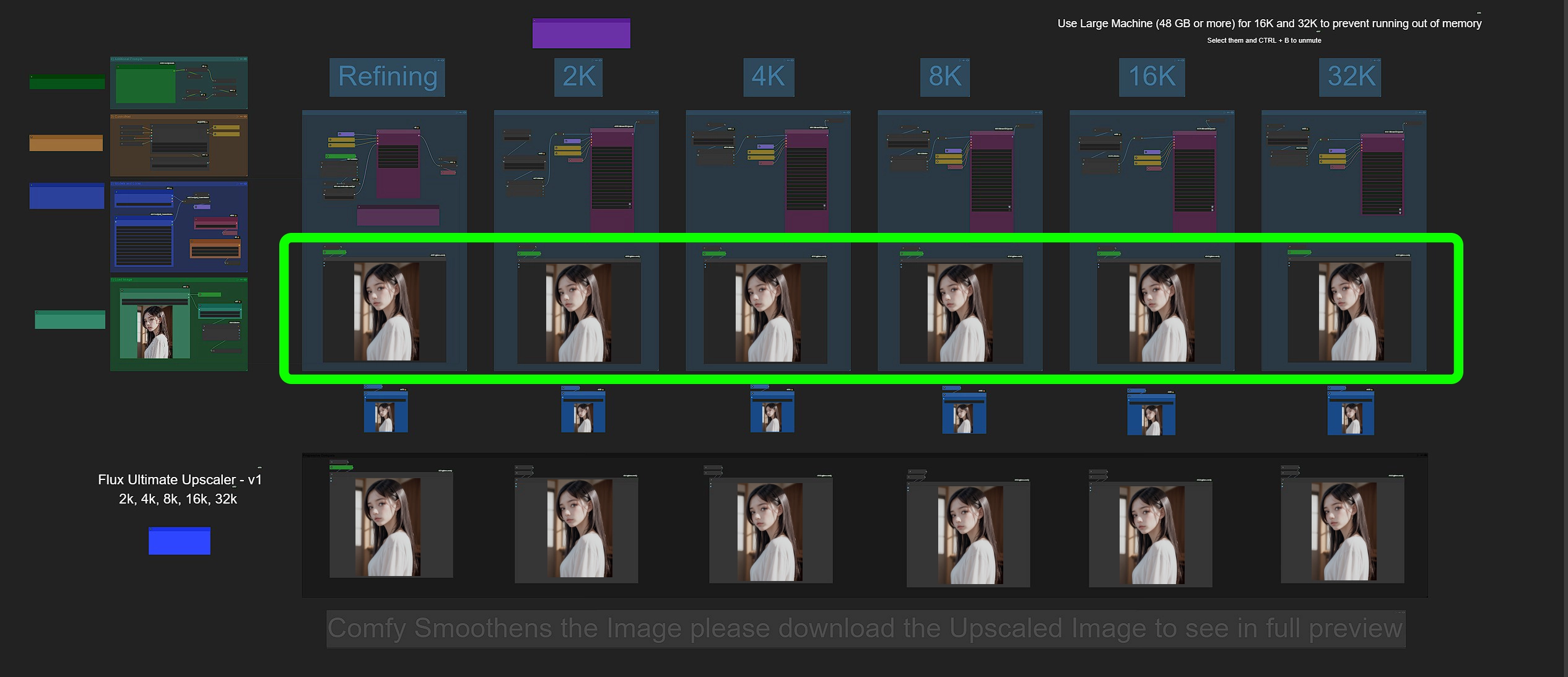
Puoi vedere qui la tua anteprima ingrandita. Questi nodi forniranno il confronto tra l'immagine originale e l'immagine ingrandita.
Il sofisticato processo di elaborazione di Flux Upscaler incorpora impostazioni personalizzabili che consentono agli utenti di ottimizzare ogni fase del processo di upscaling Flux. Con funzionalità come la forza di denoise regolabile, algoritmi di correzione delle giunzioni e padding delle piastrelle, Flux Upscaler assicura transizioni fluide tra le sezioni dell'immagine, anche a risoluzioni estreme. Gli utenti possono ottimizzare le prestazioni con opzioni di piastrellatura, come "Lineare" o "Scacchiera," e utilizzare preset di upscaling per output fotorealistici (ESRGAN) e generici (R-ESRGAN 4x+) per soddisfare diverse esigenze stilistiche. Queste capacità rendono Flux Upscaler una scelta adattabile per artisti e designer che mirano a un upscaling impeccabile sia in render realistici che artistici.
Oltre alla sua abilità tecnica, Flux Upscaler è progettato per la flessibilità del flusso di lavoro. Gli utenti possono salvare immagini ingrandite intermedie e finali, applicare più passaggi di ridisegno e impostare dimensioni delle piastrelle personalizzate per bilanciare qualità e velocità di elaborazione. Le opzioni avanzate di scaling in Flux Upscaler consentono agli utenti di moltiplicare le dimensioni delle immagini in base alla dimensione originale o definire dimensioni di output esatte secondo necessità. Preservando l'integrità e l'estetica delle immagini ad alta definizione, Flux Upscaler diventa una risorsa inestimabile per progetti che richiedono dettagli visivi impressionanti, dall'arte digitale su larga scala a visuali di qualità cinematografica.